- Зохиолч Abigail Brown [email protected].
- Public 2023-12-17 06:56.
- Хамгийн сүүлд өөрчлөгдсөн 2025-01-24 12:18.
Юу мэдэх вэ
- Нүд сонгох > Нүүр хуудас таб > Ангилах, шүүх > Шүүлтүүр. Дараа нь баганын толгойн сум-г сонгоод өгөгдлийг шүүж эсвэл эрэмбэлнэ үү.
- Өгөгдлийн алдаанаас сэргийлэхийн тулд хүснэгтэд хоосон мөр, багана бүү үлдээгээрэй.
Excel хүснэгт нь асар их хэмжээний өгөгдөл агуулж чаддаг; Excel нь таныг авахыг хүссэн тодорхой мэдээллийг олоход туслах хэрэгслүүдтэй. Excel 2019, 2016, 2013, 2010 дээр өгөгдлийн жагсаалтыг хэрхэн үүсгэх, шүүх, эрэмбэлэх талаар эндээс үзнэ үү; Microsoft 365-д зориулсан Excel; Excel Online; болон Mac-д зориулсан Excel.
Excel дээр өгөгдлийн жагсаалт үүсгэх
Та хүснэгтэд өгөгдлийг зөв оруулж, зохих толгой хэсгийг оруулсны дараа хүснэгтийг жагсаалт болгон хөрвүүлнэ үү.
- Хүснэгтийн нүдийг сонгоно уу.
- Сонгох Нүүр хуудас > Ангилах & шүүлтүүр > Шүүлтүүр.
-
Баганын толгойн сумууд толгой тус бүрийн баруун талд харагдана.

Image - Та баганын толгойн сумыг сонгоход шүүлтүүрийн цэс гарч ирнэ. Энэ цэс нь жагсаалтыг аль нэг талбарын нэрээр эрэмбэлэх, жагсаалтаас тодорхой шалгуурт нийцсэн бичлэгүүдийг хайх сонголтуудыг агуулна.
- Өгөгдлийн жагсаалтаа эрэмбэлж, авахыг хүссэн өгөгдлөө олоорой.
Жагсаалт үүсгэхийн өмнө өгөгдлийн хүснэгтэд дор хаяж хоёр өгөгдлийн бүртгэл байх ёстойг анхаарна уу.
Excel хүснэгтийн үндсэн мэдээлэл
Excel-д өгөгдөл хадгалах үндсэн хэлбэр нь хүснэгт юм. Хүснэгтэд өгөгдлийг мөрөнд оруулсан болно. Мөр бүрийг рекорд гэж нэрлэдэг. Хүснэгтийг үүсгэсний дараа тодорхой мэдээллийг олохын тулд Excel-ийн өгөгдлийн хэрэгслийг ашиглан бүртгэлүүдийг хайж, эрэмбэлж, шүүнэ үү.
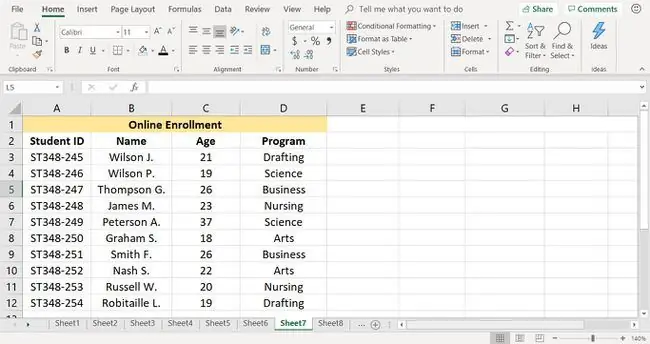
Баганууд
Хүснэгтийн мөрүүдийг бүртгэл гэж нэрлэдэг бол багануудыг талбар гэж нэрлэдэг. Багана бүрт агуулагдах өгөгдлийг тодорхойлохын тулд гарчиг хэрэгтэй. Эдгээр гарчгийг талбайн нэр гэж нэрлэдэг. Бичлэг бүрийн өгөгдлийг ижил дарааллаар оруулахын тулд талбарын нэрийг ашигладаг.
Тогтвортой форматыг ашиглан баганад өгөгдөл оруулахаа мартуузай. Жишээлбэл, хэрэв тоонуудыг цифрээр оруулсан бол (10 эсвэл 20, гэх мэт) үүнийг үргэлжлүүлээрэй; Хэсэг хугацааны дараа бүү сольж, тоонуудыг үгээр ("арав" эсвэл "хорин" гэх мэт) оруулж эхлээрэй
Хүснэгтэнд хоосон багана үлдээхгүй байх нь чухал бөгөөд жагсаалт үүсгэхийн өмнө хүснэгтэд дор хаяж хоёр багана байх ёстойг анхаарна уу.
Өгөгдлийн алдаанаас хамгаалаарай
Хүснэгт үүсгэхдээ өгөгдлийг зөв оруулсан эсэхийг шалгаарай. Мэдээллийг буруу оруулсанаас үүссэн өгөгдлийн алдаа нь өгөгдлийн менежменттэй холбоотой олон асуудлын эх үүсвэр болдог. Хэрэв өгөгдлийг эхэндээ зөв оруулсан бол та хүссэн үр дүндээ хүрнэ.
Өгөгдлийн алдаанаас сэргийлэхийн тулд үүсгэж буй хүснэгтэд гарчиг болон өгөгдлийн эхний мөрийн хооронд хоосон мөр үлдээж болохгүй. Бичлэг бүр нь зөвхөн нэг тодорхой зүйлийн талаарх мэдээллийг агуулсан байх ба бичлэг бүр тухайн зүйлийн талаархи бүх өгөгдлийг агуулж байгаа эсэхийг шалгаарай. Нэгээс олон мөрөнд зүйлийн талаар мэдээлэл байх боломжгүй.






